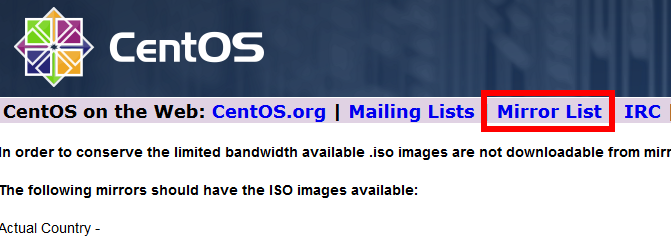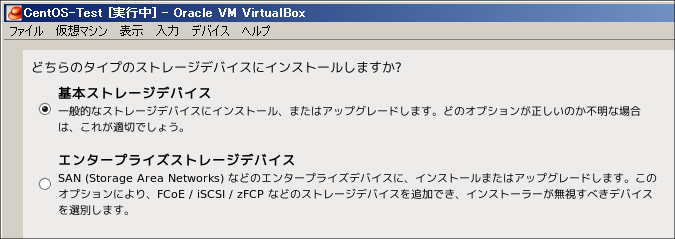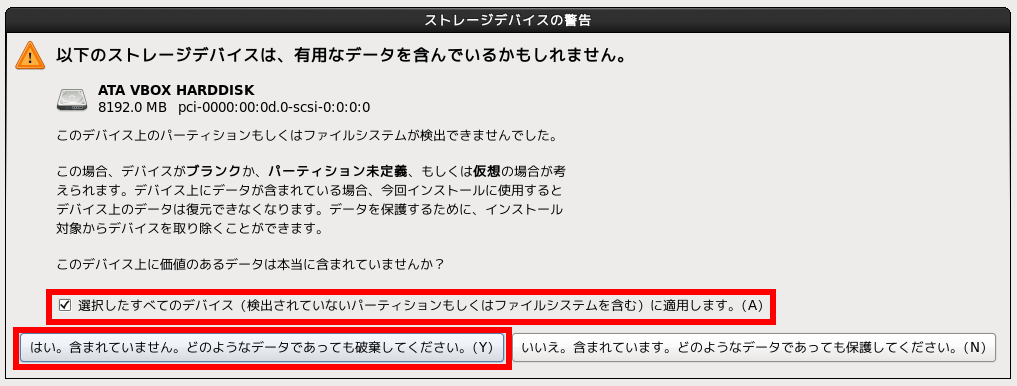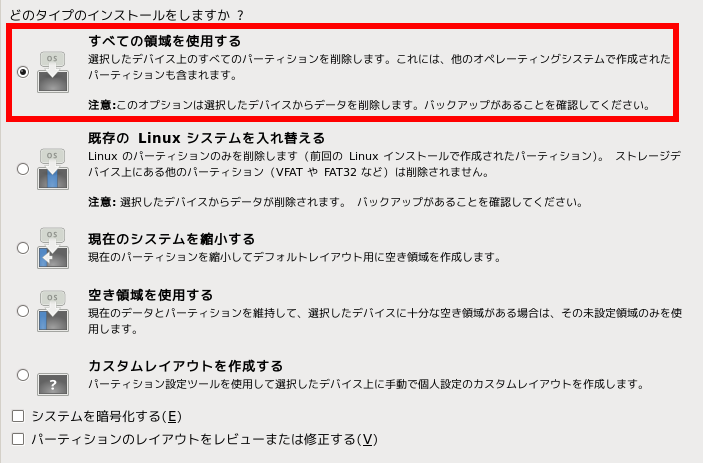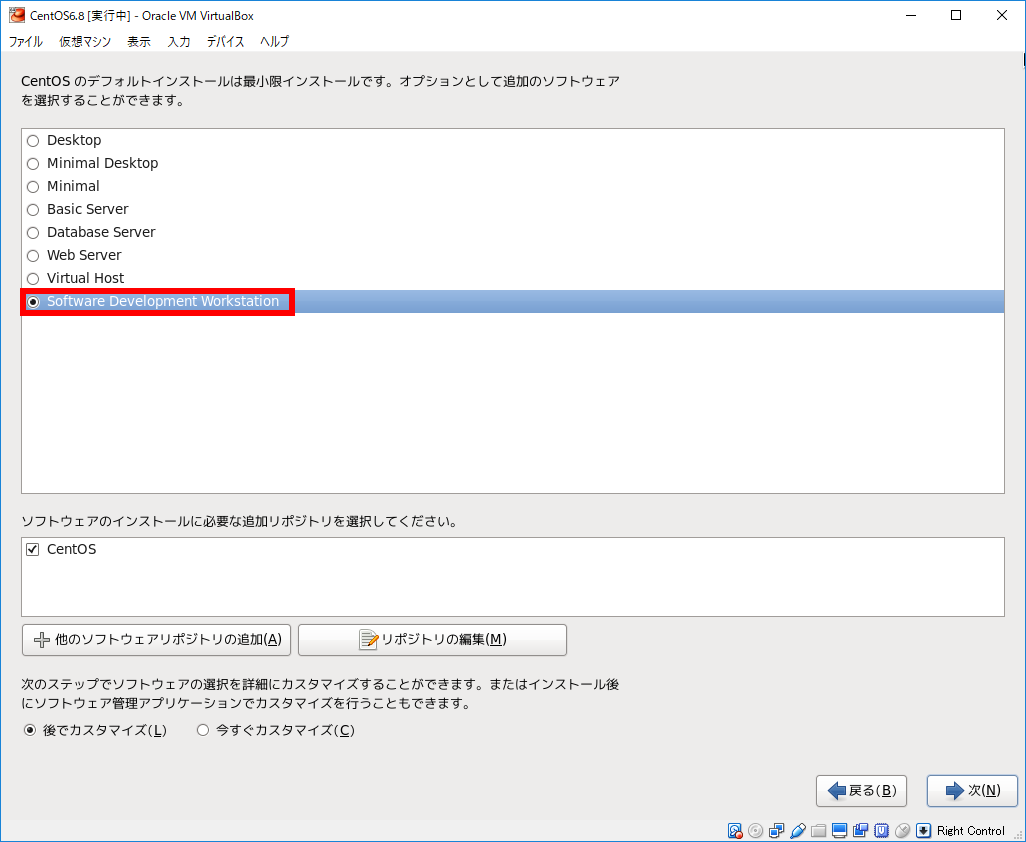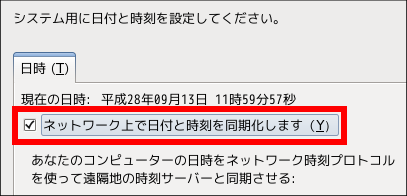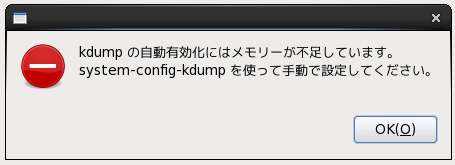CentOS 6.8のインストール方法
CentOSのダウンロード
- 「https://www.centos.org/」にアクセスします。
- Get CentOS Nowボタンをクリックします。
- DVD ISOボタンをクリックします。
- Mirror List をクリックします。
- Locationが「Asia」、Regionが「Japan」となっているSponsorを選びます。
今回は、「FAIRWAY Corporation」からダウンロードします。
※いくつか候補があるので任意に選択して構いません。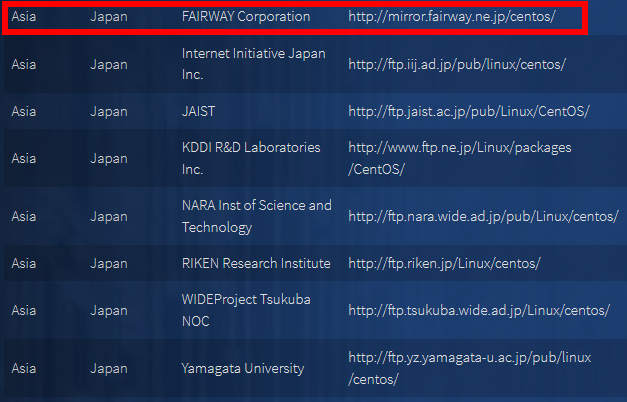
- 「http://mirror.fairway.ne.jp/centos/」をクリックします。
- 「6.8/」をクリックします。
- 「isos/」をクリックします。
- 「i386/」をクリックします。
- 「CentOS-6.8-i386-bin-DVD1.iso」をクリックし、ファイルをダウンロードします。
(ファイルサイズが約3.6GBあるので、ダウンロードに時間がかかります。)
CentOSのインストール
- CentOSのインストールディスクをセットし、PCを起動します。
- Install or upgrade an existing systemを選択しEnterキーを押下します。
- Skipボタンをクリックします。
- Nextボタンをクリックします。
- Japanese(日本語)を選択し、Nextボタンをクリックします。
- 日本語を選択し、次ボタンをクリックします。
- 「基本ストレージデバイス」にチェックが入っていることを確認し、次ボタンをクリックします。
- 「選択したすべてのデバイス(検出されていないパーティションもしくはファイルシステムを含む)に適用します。」にチェックが入っていることを確認し、「はい。含まれていません。どのようなデータであっても破棄してください。」ボタンをクリックします。
- ホスト名を任意に入力し、次ボタンをクリックします。
本来、「ホスト名.ドメイン名」のようにFQDNの形式で入力しますが、
ここではテスト用途のため、centos-testとします。 - タイムゾーンは、「アジア/東京」を選択します。
「システムクロックでUTCを使用」はチェックを外し、次ボタンをクリックします。
※チェックを入れたままだと、システムによっては時刻表示が9時間ずれることがあります。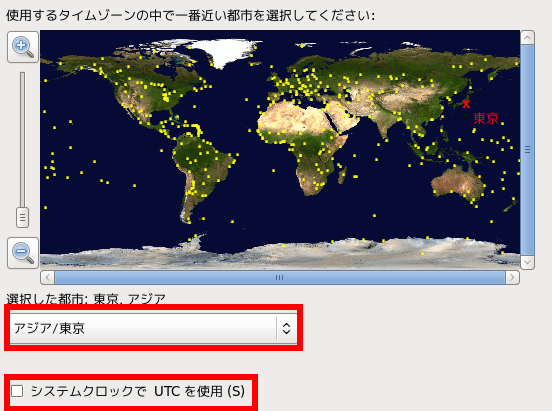
- rootユーザーのパスワードを任意に入力します。
rootパスワード:
確認: - 「すべての領域を使用する」にチェックが入っていることを確認し、次ボタンをクリックします。
- 「変更をディスクに書き込む」ボタンをクリックします。
- 「Software Development Workstation」にチェックが入っていることを確認し、次ボタンをクリックします。
- 「再起動」ボタンをクリックします。
- 「進む」ボタンをクリックします。
- 「はい、ライセンス同意書に同意します」にチェックが入っていることを確認し、進むボタンをクリックします。
- ユーザーを作成します。
以下の項目を任意に入力し、進むボタンをクリックします。
ユーザー名:
フルネーム:
パスワード:
パスワードの確認: - 「ネットワーク上で日付と時刻を同期化します」にチェックを入れ、進むボタンをクリックします。
- kdumpの設定でメモリー不足の警告が出た場合はそのままOKボタンを押下して下さい。
以上でCentOSのインストールは完了です。